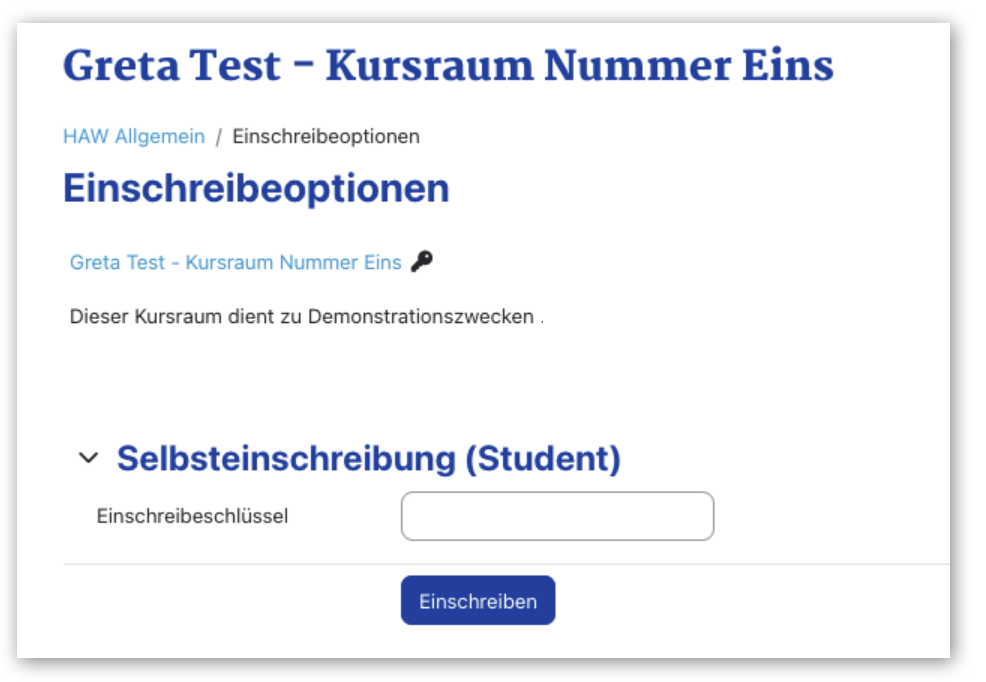Moodle-Funktionen für Lehrende
3. Einschreibemethoden - Zugang zum Kursraum ermöglichen
3.1. Selbsteinschreibung über Einschreibeschlüssel (Passwort)
Beschreibung
Die Einschreibemethode Selbsteinschreibung (Student) ermöglicht es Ihren Studierenden, sich selbst mittels eines Einschreibeschlüssels – d.h. mittels eines Passwort bzw. Zugangsschlüssels – in Ihren Kursraum einzuschreiben.
Versenden Sie dazu per Mail oder im Chat die URL Ihres Kursraums und den Einschreibeschlüssel. Wenn die Studierenden Ihren Kursraum per URL aufsuchen, wird einmalig nach dem Einschreibeschlüssel gefragt.
Achtung!
Wenn sich bereits Kursteilnehmende über
eine Einschreibemethode in Ihren Kursraum eingetragen haben, deaktivieren Sie diese Methode nicht nachträglich (Symbol durchgestrichenes Auge)! Bisher eingeschriebenen
Kursteilnehmenden gelangen dann nicht mehr in den Kursraum ("inaktiv" in der Teilnehmer/innen-Liste)!

Bereits erfolgte Abgaben in der Aktivität "Aufgabe" werden nicht mehr dargestellt, Forenbeiträge nicht mehr per Mail angekündigt etc.
Wenn Sie die Einschreibung zeitgebunden begrenzen wollen, können Sie dies in den Einstellungen der jeweiligen Methode über Einschreibungsbeginn und Einschreibungsende festlegen.
 Anwendung
Anwendung
- Gehen Sie im Kursraum zum Teilnehmer/innen-Screen. Sie finden dort unter Eingeschriebene Nutzer/innen ein Dropdownmenü. Wählen Sie dort die Option Einschreibemethoden aus.
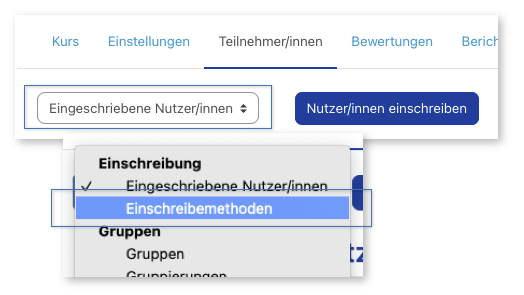
- In Ihrem Menü für die Einschreibemethoden können Sie jetzt eine Selbsteinschreibung (Student) anlegen. Sie klicken dazu auf das Dropdown-Menü Methode hinzufügen und wählen dort Selbsteinschreibung aus.
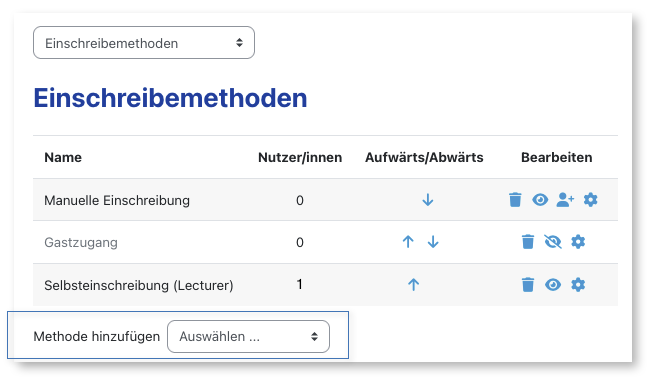
- Sie gelangen damit direkt in das Menü Selbsteinschreibung.
Dort geben Sie einen selbst gewählten Einschreibeschlüssel (Passwort) ein. Mit diesem Schlüssel können Ihre Studierende sich später in Ihren Kursraum dauerhaft einschreiben.
Offener Kursraum
Falls Sie den Einschreibeschlüssel leer lassen, kann sich jede*r HAW-Moodle-Nutzende*r frei in Ihren Kursraum einschreiben.
Rolle im Kurs
Hier legen Sie fest, welche Rolle die selbst eingeschriebene Person in Ihrem Kursraum haben wird. Stellen Sie hier Student ein.
Drücken Sie abschließend den Button Methode hinzufügen.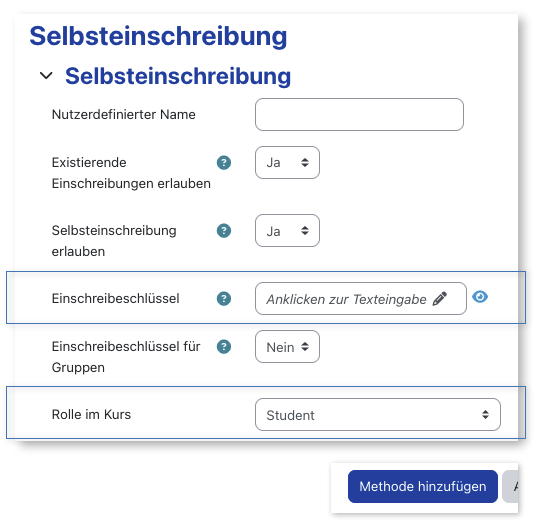
- In der Übersicht der Einschreibemethoden aktivieren Sie jetzt die neue Selbsteinschreibung (Student) über das anklickbare Augensymbol (das Auge muss geöffnet sein) [
 ].
].
Ab jetzt ist Ihren Studierenden die Selbsteinschreibung möglich.
 ACHTUNG: Wenn
eine Einschreibemethode deaktiviert wird (durchgestrichenes Auge),
gelangen die über diese Methode bisher eingeschriebenen
Kursteilnehmenden nicht mehr in den Kursraum!
ACHTUNG: Wenn
eine Einschreibemethode deaktiviert wird (durchgestrichenes Auge),
gelangen die über diese Methode bisher eingeschriebenen
Kursteilnehmenden nicht mehr in den Kursraum!
Wenn Sie die Einschreibung zeitgebunden begrenzen wollen, können Sie dies in den Einstellungen der jeweiligen Methode über Einschreibungsbeginn und Einschreibungsende festlegen.
- Wenn Sie Ihre Studierenden in Ihren Kurs einladen wollen, klicken Sie jetzt im Menü auf Kurs und kopieren Sie sich die URL aus der URL-Zeile Ihres Browsers (s.u. am Beispiel eines Safari-Browsers).

Wenn Ihre Studierenden diese URL eingeben bzw. einen Link mit dieser URL folgen, gelangen Sie auf die Webseite mit den Einschreibeoptionen Ihres Kursraums (s.u.). Eine einmalige Eingabe des Einschreibeschlüssels (Passwort) sorgt dann für den dauerhaften Zugang zu Ihrem Kursraum.Die Selbsteinschreibung aus der Sicht Ihrer Studierenden: